我想生成一份带有图片的报告,但我无法将图片放在单个单元格中。我可以让这些图片在工作表中“浮动”,但我需要把它们放入一个单元格中。我该怎么做?
当鼠标悬停时,图像将出现。 Microsoft Office 365 (2019)引入了称为“评论”的新功能,并将旧的评论重命名为“注释”。因此,在上述步骤中,应选择右键单击单元格 > 插入批注 > 在批注框外部的阴影区域上右键单击 > 格式化批注 > 颜色和线条 > 填充 > 颜色 > 填充效果 > 图片 > (浏览到图片) > 点击“确定”
新建注释而不是插入批注。所有其他步骤保持不变,该功能仍然存在。
此外,还有一款价格为$20的Windows产品-Excel Image Assistant...
8
有一种更快的方法 (https://www.youtube.com/watch?v=TSjEMLBAYVc):
- 将图像插入到Excel中 (Ctrl+V)。
- 确保 "图片工具 -> 对齐 -> 吸附到网格" 已经被选中。
- 调整图像大小以适应单元格 (或多个单元格)。
- 右键单击图像,然后选择 "大小和属性... -> 属性 -> 随单元格移动和调整大小"。
3
直接打开Google文档,将以下内容作为公式粘贴进去,其中URL是指向你的图像的链接。
=image("URL", 1)
之后,从Google文档选项中,选择下载为Excel,您就可以将图像放置在单元格中。编辑:根据评论,您不需要将图片URL保留那么长时间,只需足够长以使Excel下载它即可。然后它将嵌入到文件中。
4
- 进入“插入”选项卡。
- 点击“图片”选项(它在“插图”组中)。
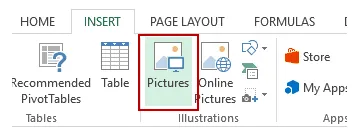
- 在“插入图片”对话框中,找到要插入到Excel单元格中的图片。
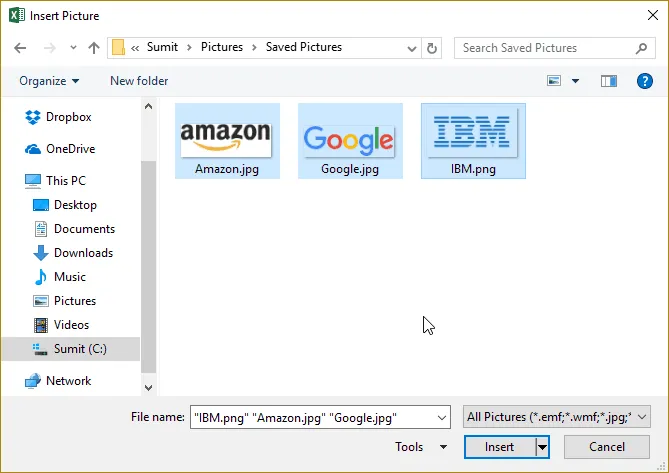
- 点击“插入”按钮。

- 调整图片大小,使其完美地适应单元格。
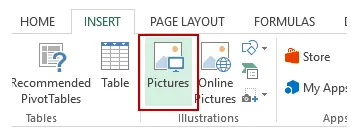
- 将图片放置在单元格中。一个很酷的方法是先按下ALT键,然后用鼠标移动图片。当它靠近边框时,它会自动吸附并排列在单元格的边框上。
如果您有多张图片,可以一次选择并插入所有图片(如步骤4所示)。
您还可以通过选择并拖动边缘来调整图像大小。在标志或产品图像的情况下,您可能希望保持图像的纵横比。为保持纵横比不变,请使用图像的角来调整大小。
当您使用上述步骤将图像放置在单元格中时,如果您调整、筛选或隐藏单元格,则它不会与单元格粘合。如果您希望图像粘附到单元格,请将图像锁定在其所放置的单元格中。
要执行此操作,您需要按照以下附加步骤进行操作。
现在,您可以移动、筛选或隐藏单元格,图片也会随之移动/筛选/隐藏。
注意:
此答案摘自以下链接:在Excel单元格中插入图片。
以下VBA代码应该符合您的要求。祝好运!
此代码将把图像插入到所选单元格中,并将其缩放以适合单元格的精确宽度和高度。例如: 指令: 在Excel工作簿中添加按钮控件(单击“开发人员”选项卡,插入,Active X,命令按钮),然后双击按钮以进入VBA代码-->
Sub Button1_Click()
Dim filePathCell As Range
Dim imageLocationCell As Range
Dim filePath As String
Set filePathCell = Application.InputBox(Prompt:= _
"Please select the cell that contains the reference path to your image file", _
Title:="Specify File Path", Type:=8)
Set imageLocationCell = Application.InputBox(Prompt:= _
"Please select the cell where you would like your image to be inserted.", _
Title:="Image Cell", Type:=8)
If filePathCell Is Nothing Then
MsgBox ("Please make a selection for file path")
Exit Sub
Else
If filePathCell.Cells.Count > 1 Then
MsgBox ("Please select only a single cell that contains the file location")
Exit Sub
Else
filePath = Cells(filePathCell.Row, filePathCell.Column).Value
End If
End If
If imageLocationCell Is Nothing Then
MsgBox ("Please make a selection for image location")
Exit Sub
Else
If imageLocationCell.Cells.Count > 1 Then
MsgBox ("Please select only a single cell where you want the image to be populated")
Exit Sub
Else
InsertPic filePath, imageLocationCell
Exit Sub
End If
End If
End Sub
然后按照以下方式创建插入方法(可以遵循上面按钮的代码):
Private Sub InsertPic(filePath As String, ByVal insertCell As Range)
Dim xlShapes As Shapes
Dim xlPic As Shape
Dim xlWorksheet As Worksheet
If IsEmpty(filePath) Or Len(Dir(filePath)) = 0 Then
MsgBox ("File Path invalid")
Exit Sub
End If
Set xlWorksheet = ActiveSheet
Set xlPic = xlWorksheet.Shapes.AddPicture(filePath, msoFalse, msoCTrue, insertCell.Left, insertCell.Top, insertCell.Width, insertCell.Height)
xlPic.LockAspectRatio = msoCTrue
End Sub
3
你可以使用Google Drive(免费,无麻烦)在不到一分钟的时间内完成它
• 批量上传所有图片至imgur.com
• 将所有图像链接复制在一起,并附加 .jpg。只有imgur让您将所有图像链接一起复制,使用右上角的图像选项卡即可。
• 使用http://TextMechanic.co在每行前缀和后缀中添加以下内容:
前缀:=image(" AND
后缀:", 1)
这样看起来就像这样=image("URL", 1)
• 复制全部
• 粘贴到Google电子表格中
• 完成!
参考资料:
http://www.labnol.org/internet/images-in-google-spreadsheet/18167/
https://support.google.com/drive/bin/answer.py?hl=en&answer=87037&from=1068225&rd=1
6
原文链接
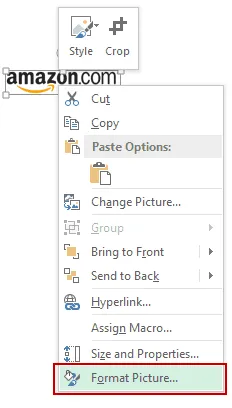
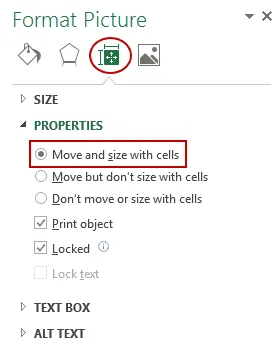
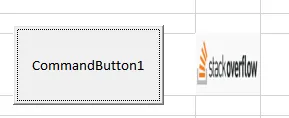
Top和Left属性来将其定位到单元格上方。如果你编辑你的问题并附上你正在使用的代码,我们就更容易向你提供可能适合你的方法。 - Tim Williams